Как да променя Windows 7 фон

Сигурен съм, че рано или късно ще дойде време, когато прозорците на потребителите, които искам да направя нещо за себе си в интерфейса. Днес аз ще кажа и ще ви покаже как да се промени на фона на влизане в Windows 7.
Опитах се да се формулира обяснението му "Какво е входа фон", но не успя. Затова реших да публикувате снимка, така че да са разбрали.

Мисля, че сега разбирате. На снимката на син фон. Това ще бъде обсъдено моя пост.
Аз ще ви покажа 2 начина. Първият от тях е най-простите. Вие ще трябва да изтеглите програмата и са флип. Но вторият е по-сложно. Ние ще се промени на фона ръчно! Ние ще капе в регистъра!
Е, как да се промени на фона на влизане в Windows 7
Аз използвам Win7LogonBackgroundChanger програма. Той работи много добре. И дизайна е доста приличен. За това как, в рима. Вижте сами.

Програмата работи е доста проста. Вие трябва да изберете папката, в която се съхраняват изображенията. След това изберете желаната снимка или снимката и промяна на заден план. Обикновено, не е тя?
Програмата е на английски език и е минус. Но за да се разбере не е трудно. Във всеки случай, аз ви казвам как да се организира всичко.
Така че, изтеглите програмата от мрежата и да го стартирате (въведете името в търсачката). Между другото, портативен софтуер, което означава, че той работи без никаква инсталация. И това е плюс. Малко се отдалечи от темата. Стартирана така? Освен това, с цел да се промени на заден план, трябва да натиснете «Chooseafolder», тя се намира в горната част на програмата. Натиснете. Ще се появи прозорец, тук такива тук:
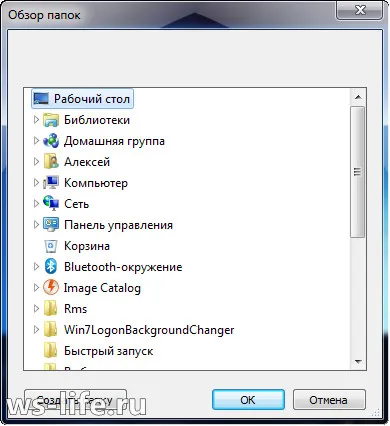
След това изберете пътя до папката с изображенията. Изберете и кликнете върху бутона "ОК". Всичко е готово. На дъното виждаме, че има изображения, които са в същата папка.
Изберете желаната картина. Вие избирате? Кликнете върху него. Веднага се вижда, че с обичайната синия фон, програмата ще покаже избрания контакт снимката.

Това не е всичко, което трябва да го тъй като тя е да се прилагат. За да направите това, кликнете върху бутона «Прилагане», това е всичко, на същото място, където бутона «Chooseafolder», тоест, най-горната част на програмата. Всичко е готово! Избраният картината е прилагат! Можете да проверите. В началото, кликнете върху "Изход" или "Смяна на потребителя". След това ще видите промяна на фона.
Ако искате да се върнете стар фон, принципът е един и същ. Програмата е винаги на първо място е стандартен фон. Кликнете върху него, след това отново върху бутона «Прилагане» и сте готови! Ако решите да се включат отново в системата, за да видите дали на заден план за промяна на входа.
Прибл. Ние прегледахме с вас най-ефективния и най-лесният начин. Сега нека се опитаме ръчно.
И така Нека да стартирате Windows Registry 7. За да направите това, което трябва да напишете думата "регентство" в търсенето на бутона "Старт". Вижте по-долу.
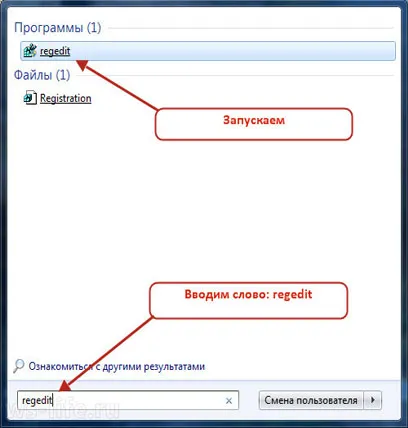
Пусни. Пред нас е ще се появи прозореца на системния регистър. Сега можем да започнем работа по същество.
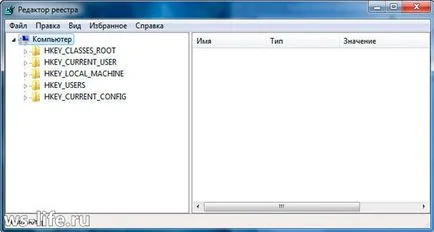
Ние трябва да дойде тук е толкова по следния начин:
Указанията за създаване OEMBackground.
Отвори бележника. Как да отворите? Точно. Ето и стъпките: Старт - Всички програми - Аксесоари - Notepad (бележник).
В Notepad, поставете следния код:
Вмъкнати. Добре. Сега натиснете бутона "Save As", а след това от появилото се прозорец изберете пътя до спаси. След това изберете "Всички програми", а името на файла, колкото искате, но това го имаше в края на .reg. Това е задължително! Без това, даден файл не може да влезе, или по-скоро да създаде OEMBackground в регистъра! Прибл. Име на файла, натиснете "Save". След като запазите се върнете до мястото, където сте записали файла. Аз лично винаги всичко се съхранява на работния плот. След като пуснете файла и потвърдете нейните действия. Всичко е готово.
Подобни действия, които съм направил в моя пост за това как да получите актуализации за Windows XP. Можете да видите, ако проявявате интерес. Там е описан подробно. Но отново, още един преносим компютър. Можете да разберете.
Така че, в дясно виждаме OEMBackground.

Ние кликнете два пъти. Вие ще видите малък прозорец.

Тук можем да изложи ценности. 0 - настройки по подразбиране (т.е. стандартът в Windows 7 фон). 1 - е включването на функции (т.е. използването на техния фон). Ние трябва да се даде възможност. Така че ние поставяме на номер 1. Натиснете бутона "ОК".
Сега трябва да отидете на: C: \ Windows \ system32 \ първоначални впечатления от продукта. Създаване на папка има информация. След това в тази папка (Информация), създайте папка с името произход. Това е, което пътят е трябвало да бъде: C: \ Windows \ system32 \ първоначални впечатления от продукта \ Информация \ фонове
Остава да прехвърлите изображението в папката фонове, които сте харесали. Снимка задължително трябва да се нарича backgroundDefault.jpg. Както можете да видите, формат на изображението трябва да бъде .JPG. +, За да всичко това, изображението не трябва да надвишава 256 KB!
All. След рестартиране, можете да се насладите. Ето и резултатите от тази работа.
